ต่อไปนี้คือฟีเจอร์ใหม่ใน Android Studio Giraffe
ใช้การแก้ไขแบบเรียลไทม์เพื่ออัปเดตคอมโพสิเบิลแบบเรียลไทม์
การแก้ไขแบบเรียลไทม์ช่วยให้คุณอัปเดตคอมโพสิเบิลในโปรแกรมจำลองและอุปกรณ์จริงได้แบบเรียลไทม์ แก้ไข Composable และดูการเปลี่ยนแปลง UI บนอุปกรณ์ที่ใช้งานอยู่โดยไม่ต้องทำให้แอปใช้งานได้อีกครั้ง ความสามารถนี้จะลดการสลับบริบทระหว่างการเขียนและการสร้างแอป ซึ่งจะช่วยให้คุณโฟกัสกับการเขียนโค้ดได้นานขึ้นโดยไม่ขัดจังหวะ หากต้องการลองใช้การแก้ไขแบบเรียลไทม์ ให้ใช้ AGP 8.1 ขึ้นไปและ Compose 1.3.0 ขึ้นไป
ดูข้อมูลเพิ่มเติมได้ที่เอกสารประกอบเกี่ยวกับการแก้ไขแบบเรียลไทม์
ตัวอย่าง UI ใหม่
Android Studio Giraffe เปิดตัวการรองรับธีม UI ใหม่จาก IntelliJ หากต้องการเลือกใช้ตัวเลือกนี้ ให้ไปที่ Android Studio > การตั้งค่า > ลักษณะที่ปรากฏและลักษณะการทำงาน

ธีมที่ได้รับการออกแบบใหม่นี้มีจุดประสงค์เพื่อลดความซับซ้อนของภาพ มอบการเข้าถึงฟีเจอร์ที่จำเป็นได้ง่ายขึ้น และแสดงฟีเจอร์ที่ซับซ้อนตามความจำเป็น ซึ่งส่งผลให้มีรูปลักษณ์ที่ทันสมัยและสะอาดตา การเปลี่ยนแปลงที่สำคัญมีดังนี้
- แถบเครื่องมือหลักที่เรียบง่ายขึ้นพร้อมวิดเจ็ต VCS, โปรเจ็กต์ และ Run ใหม่
- หน้าต่างเครื่องมือมีเลย์เอาต์ใหม่
- ธีมสีสว่างและมืดใหม่พร้อมคอนทราสต์ที่ดีขึ้นและชุดสีที่สอดคล้องกัน
- ชุดไอคอนใหม่เพื่อปรับปรุงการอ่านออกเสียง
ดูรายการการเปลี่ยนแปลงทั้งหมดได้ในเอกสารประกอบเกี่ยวกับ UI ใหม่ของ IntelliJ
หากคุณต้องการแสดงความคิดเห็นเกี่ยวกับ UI ใหม่ใน Android Studio ให้รายงานข้อบกพร่อง
การรองรับ API ใหม่สําหรับตัวอย่างภาพเคลื่อนไหวของเครื่องมือเขียน
ตอนนี้พรีวิวภาพเคลื่อนไหวของ Compose รองรับ animate*AsState, CrossFade, rememberInfiniteTransition และ AnimatedContent (นอกเหนือจาก updateTransition และ AnimatedVisibility) แล้ว หากต้องการใช้ API เพิ่มเติมเหล่านี้กับพรีวิวภาพเคลื่อนไหวของ Compose ให้อัปเกรดเป็น Android Studio Giraffe Canary 3 และ Compose 1.4.0-alpha04 ขึ้นไป

การรองรับ Grammatical Inflection API
Android Studio Giraffe Canary 7 เปิดตัวการรองรับ Grammatical Inflection API (พร้อมใช้งานใน Android 14 เวอร์ชันตัวอย่าง 1 สำหรับนักพัฒนาซอฟต์แวร์)
ฟีเจอร์ใหม่นี้ช่วยให้คุณปรับเปลี่ยน UI ในแบบของคุณสำหรับผู้ใช้ได้โดยเพิ่มคำแปลที่ผันตามเพศทางไวยากรณ์ของผู้ใช้เมื่อจำเป็น คุณสามารถเพิ่มคำแปลที่เจาะจงเพศชาย เพศหญิง หรือเพศกลางตามหลักไวยากรณ์ได้ เมื่อไม่มีคำแปลที่ผันตามหลักไวยากรณ์สำหรับสตริง Android จะแสดงคำแปลเริ่มต้นสำหรับภาษานั้น
ดูและจัดการกระบวนการต่างๆ ในโปรแกรมสำรวจอุปกรณ์
Android Studio Giraffe มีเครื่องมือสำรวจอุปกรณ์ที่อัปเดตแล้ว ซึ่งก่อนหน้านี้เรียกว่าเครื่องมือสำรวจไฟล์ในอุปกรณ์ของ Android Studio เวอร์ชันเก่า ในโปรแกรมสำรวจอุปกรณ์ ไฟล์และการดำเนินการที่เกี่ยวข้องจะอยู่ในแท็บไฟล์ ในแท็บกระบวนการใหม่ ให้ดูรายการกระบวนการแก้ไขข้อบกพร่องได้สำหรับอุปกรณ์ที่เชื่อมต่อ
จากตรงนั้น คุณยังเลือกกระบวนการและดำเนินการสิ้นสุดการทำงาน
 ,
บังคับหยุดการทำงาน
,
บังคับหยุดการทำงาน
 หรือแนบโปรแกรมแก้ไขข้อบกพร่องกับกระบวนการหนึ่งๆ ได้อีกด้วย
หรือแนบโปรแกรมแก้ไขข้อบกพร่องกับกระบวนการหนึ่งๆ ได้อีกด้วย

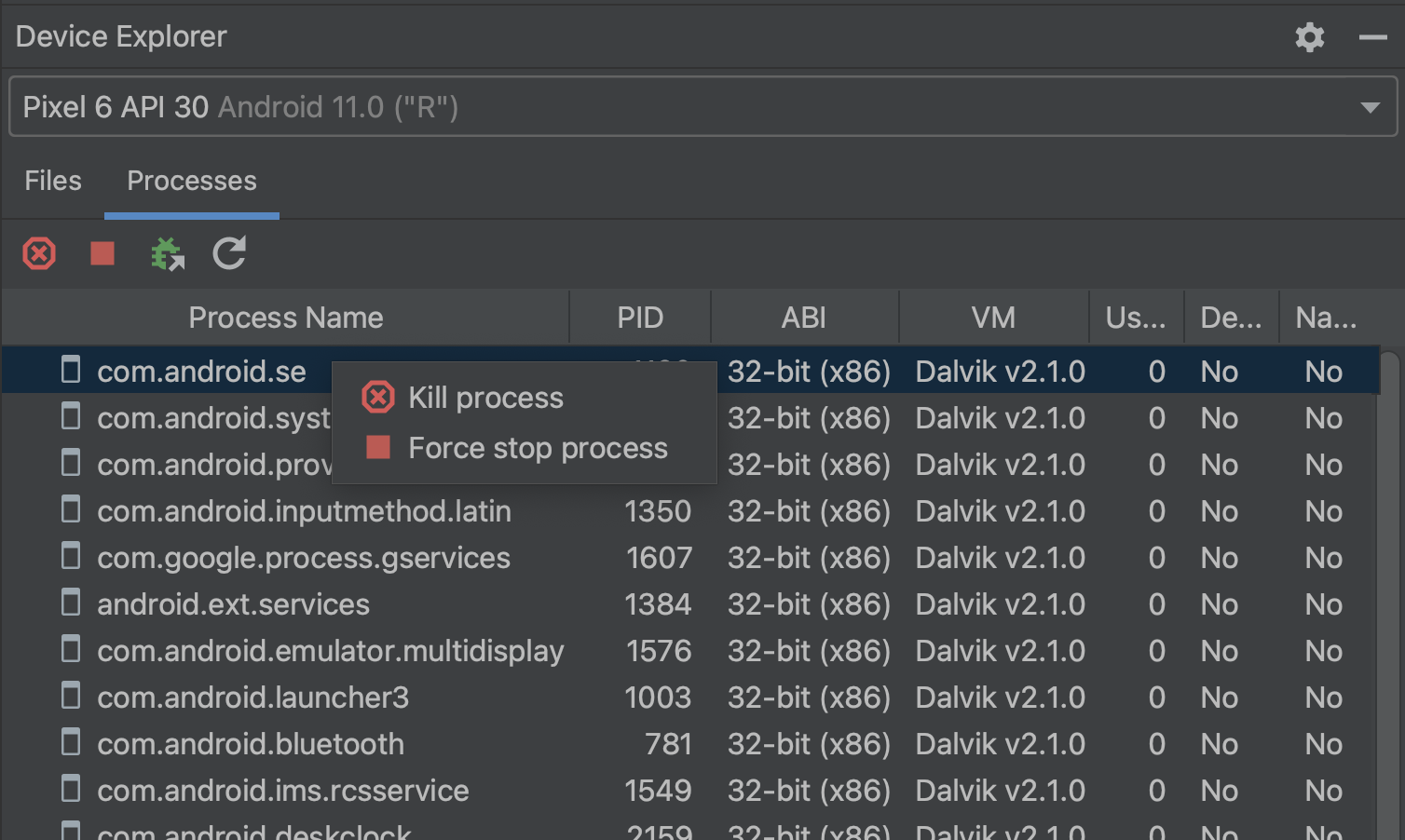
เครื่องมือช่วยอัปเกรด Android SDK ใหม่
ใน Android Studio Giraffe โปรดดูขั้นตอนที่จำเป็นในการอัปเกรด targetSdkVersion หรือระดับ API ที่แอปกำหนดเป้าหมายโดยตรงใน Studio IDE ผู้ช่วยการอัปเกรดของ Android SDK
จะดึงข้อมูลเอกสารไปยังหน้าต่างเครื่องมือโดยตรง เพื่อให้คุณ
ไม่ต้องสลับไปมาระหว่างเบราว์เซอร์กับ IDE
ผู้ช่วยการอัปเกรด Android SDK จะช่วยคุณประหยัดทั้งแรงและเวลาเมื่ออัปเดต targetSdkVersion ดังนี้
- ในแต่ละขั้นตอนการย้ายข้อมูล คู่มือจะไฮไลต์การเปลี่ยนแปลงที่สำคัญที่ส่งผลกับส่วนอื่นในระบบและวิธีจัดการกับการเปลี่ยนแปลงเหล่านั้น
- โดยระบบจะกรองรายการการเปลี่ยนแปลงทั้งหมดเพื่อแสดงเฉพาะขั้นตอนที่เกี่ยวข้องกับแอปของคุณ
หากต้องการเปิด Android SDK Upgrade Assistant ให้ไปที่เครื่องมือ > Android SDK Upgrade Assistant ในแผงผู้ช่วย ให้เลือกระดับ API ที่ต้องการอัปเกรดเพื่อดูคําแนะนํา คุณควรอัปเกรด targetSdkVersion ค่าครั้งละ 1 ระดับเพื่อประสบการณ์การใช้งานที่ดีที่สุด
ส่งความคิดเห็นและข้อบกพร่องเพื่อช่วยให้เรามอบประสบการณ์การใช้งานที่ดีที่สุดแก่คุณ

เครื่องมือการวินิจฉัยและการรายงานข้อบกพร่องที่ปรับปรุงแล้ว
Android Studio Giraffe Canary 8 เปิดตัวเครื่องมือการวินิจฉัยใหม่ที่ช่วยให้คุณรายงานข้อบกพร่องได้ง่ายขึ้นโดยแนบไฟล์บันทึกที่เกี่ยวข้อง หากต้องการใช้เครื่องมือสร้างรายงานการวินิจฉัยแบบใหม่ ให้ทำตามขั้นตอนต่อไปนี้
- หากต้องการเปิดเครื่องมือ ให้คลิกความช่วยเหลือ > รวบรวมบันทึกและข้อมูลการวินิจฉัย กล่องโต้ตอบจะปรากฏขึ้นเพื่อให้คุณเลือกไฟล์ที่จะรวม
- ตรวจสอบหรือยกเลิกการทำเครื่องหมายบางไฟล์ที่จะรวมไว้ในรายงานการวินิจฉัย คลิกไฟล์ที่ต้องการในเมนูเพื่อดูตัวอย่าง
- เมื่อพร้อมส่งออกรายงานการวินิจฉัย ให้ยอมรับข้อกําหนดและคลิกสร้าง
- เลือกตำแหน่งที่ต้องการบันทึกไฟล์ ZIP ของรายงานการวินิจฉัย แล้วคลิกบันทึก
ในการปรับปรุงครั้งนี้ เทมเพลตการรายงานข้อบกพร่อง (ความช่วยเหลือ > ส่งความคิดเห็น) ได้รับการอัปเดตเพื่อเน้นความสำคัญของการแนบไฟล์บันทึกด้วย หากคุณรายงานข้อบกพร่อง โปรดแนบบันทึกด้วย เนื่องจากจะช่วยเราแยกปัญหาและถือเป็นขั้นตอนแรกที่สำคัญในกระบวนการแก้ไขข้อบกพร่อง
สร้างปุ่มแถบเครื่องมือของข้อบังคับที่เลือก
ตั้งแต่ Android Studio Giraffe Canary 10 เป็นต้นไป ให้สร้างเฉพาะโมดูลปัจจุบันที่คุณกำลังแก้ไขโดยเลือกตัวเลือกการสร้าง Make Selected Modules  ในแถบเครื่องมือ ตัวเลือกใหม่นี้ช่วยให้คุณตรวจสอบได้ว่าโค้ดที่เพิ่งเขียนคอมไพล์ได้โดยไม่ต้องสร้างมากกว่าที่จำเป็น
หรือจะสร้างทั้งโปรเจ็กต์โดยคลิกลูกศรข้างปุ่มสร้าง แล้วเลือกสร้างโปรเจ็กต์ก็ได้
ในแถบเครื่องมือ ตัวเลือกใหม่นี้ช่วยให้คุณตรวจสอบได้ว่าโค้ดที่เพิ่งเขียนคอมไพล์ได้โดยไม่ต้องสร้างมากกว่าที่จำเป็น
หรือจะสร้างทั้งโปรเจ็กต์โดยคลิกลูกศรข้างปุ่มสร้าง แล้วเลือกสร้างโปรเจ็กต์ก็ได้
ดาวน์โหลดข้อมูลระหว่างการซิงค์
ตอนนี้หน้าต่างเครื่องมือซิงค์จะมีข้อมูลสรุปเวลาที่ใช้ดาวน์โหลดข้อกำหนดเบื้องต้นและมุมมองแบบละเอียดของการดาวน์โหลดต่อที่เก็บข้อมูล มุมมองนี้จะอัปเดตแบบเรียลไทม์ขณะที่การซิงค์เกิดขึ้น คุณสามารถใช้ข้อมูลนี้เพื่อพิจารณาว่าการดาวน์โหลดทรัพยากรที่เกี่ยวข้องโดยไม่คาดคิดส่งผลเสียต่อประสิทธิภาพการซิงค์หรือไม่ เนื่องจาก Gradle แปลค่าทรัพยากร Dependency ด้วยการค้นหาผ่านที่เก็บแต่ละรายการตามลำดับที่ประกาศ คุณจึงต้องแสดงที่เก็บที่โฮสต์ทรัพยากร Dependency มากที่สุดไว้ด้านบนสุดของรายการการกำหนดค่าที่เก็บ นอกจากนี้ หากพบว่ามีคำขอจำนวนมากสำหรับที่เก็บข้อมูลหนึ่งๆ ดำเนินการไม่สำเร็จ ก็อาจหมายความว่าควรนำที่เก็บข้อมูลนั้นออกหรือย้ายลงต่ำลงในการกำหนดค่าที่เก็บข้อมูล

ข้อมูลการดาวน์โหลดนี้ยังใช้ได้ระหว่างบิลด์ในหน้าต่างเครื่องมือบิลด์และเครื่องมือวิเคราะห์บิลด์

